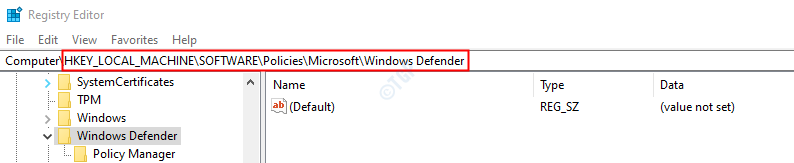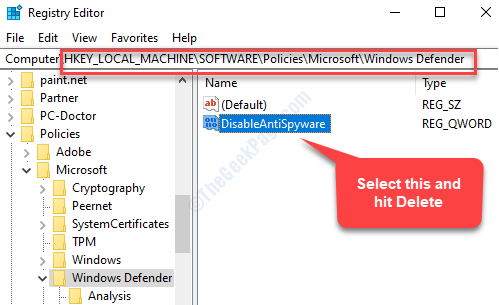- Blocarea VPN-ului dvs. de setările de securitate înseamnă confidențialitatea dvs. va fi compromisă.
- Mai mult decât atât, nu veți putea ocoli restricțiile, inclusiv geoblocarea.
- Din fericire, există câteva modalități prin care puteți restabili funcționalitatea VPN.
- Consultați ghidul nostru și aflați cum vă puteți restabili VPN-ul în cel mai scurt timp.

Conexiunile VPN pot fi blocate din mai multe motive, cum ar fi restricțiile geografice, setările administratorului de rețea sau chiar setările dvs. de securitate, cum ar fi firewall-uri, programe antivirus și / sau anti-spyware.
De obicei, clienții VPN necesită porturi și protocoale specifice pentru a funcționa așa cum ar trebui, iar acestea ar trebui permise pentru ca acest lucru să se întâmple cu succes.
Puteți contacta furnizorul VPN pentru o listă completă a porturilor necesare pentru clientul VPN sau puteți crea excepții relevante în setările de securitate. Dacă nimic din toate acestea nu ajută, încercați câteva dintre soluțiile de mai jos și vedeți ce funcționează.
5 cele mai bune VPN-uri pe care le recomandăm
 |
Reducere de 59% disponibilă pentru planurile de doi ani |  Verificați oferta! Verificați oferta! |
 |
79% reducere + 2 luni gratuite |
 Verificați oferta! Verificați oferta! |
 |
85% reducere! Doar 1,99 USD lunar pentru un plan de 15 luni |
 Verificați oferta! Verificați oferta! |
 |
83% reducere (2,21 $ / lună) + 3 luni gratuite |
 Verificați oferta! Verificați oferta! |
 |
76% (2.83$) pe planul de 2 ani |
 Verificați oferta! Verificați oferta! |
Ce trebuie făcut dacă setările de securitate sau firewall au blocat conexiunea VPN?
1. Schimbați-vă VPN-ul în Acces Internet privat

Dacă găsești că Setările de securitate sau firewall pot bloca conexiunea VPN, primul lucru pe care ar trebui să-l încercați este magnificul PIA VPN.
Spre deosebire de alte VPN-uri, caracteristica de configurare automată găsită în PIA face mai ușor ca oricând evitarea conflictului între software, eliminând astfel posibilitatea de a întâmpina aceeași problemă.
PIA a fost creat de Kape Technologies având în vedere viteza și eficiența, iar rezultatul vorbește de la sine.
Ceea ce face PIA să iasă în evidență și mai mult din mulțime este faptul că compania nu păstrează niciun jurnal de utilizare a aplicației dvs. și vă permite, de asemenea, să vă cumpărați abonamentul folosind Bitcoin pentru anonimat total.
Iată câteva dintre caracteristici cheie găsit în VPN PIA:
- Proces de configurare extrem de rapid cu abilități de configurare automată
- Stabilitate mare cu cea a companiei 3200+ de servere în întreaga lume
- Rezultate uimitoare dovedite pentru o gamă largă de utilizatori
- O gamă largă de configurații de rețea posibile
- Puternic Funcție MACE care blochează reclame, trackere și site-uri web dăunătoare

Acces la internet privat
Folosiți PIA pentru a nu vă îngrijora niciodată de administratorii de rețea sau de setările de securitate care vă vor opri serviciul VPN.
Cumpara asta acum
2. Dezactivați software-ul de securitate
Încercați și dezactivați paravanul de protecție, antivirusul sau programul anti-spyware și vedeți dacă conexiunea VPN se deblochează. Pentru a face acest lucru:
- Configurați setările firewall-ului pentru a permite VPN-ul
- Schimbați nivelul de securitate în funcție de program și puteți alege de la Înalt la Mediu și să acordați o excepție VPN-ului dvs. sau să-l setați să aibă încredere în VPN-ul dvs. Consultați instrucțiunile pentru propriul software de securitate
- Dacă puteți reinstala programul care vă blochează VPN-ul, instalați-l după ce VPN-ul dvs. este deja instalat, deoarece acest lucru îi va permite VPN-ului dvs. să se conecteze. Faceți acest lucru dezinstalând VPN-ul și software-ul de securitate care vă blochează VPN-ul. Apoi instalați din nou VPN și programul de securitate.
3. Adăugați o excludere
- Mergi la Centrul de securitate Windows Defender
- Sub Setări de protecție împotriva virușilor și amenințărilor, Selectați Excluderi
- Clic Adăugați sau eliminați excluderi

- Clic Adăugați o excludere
- Adăugați clientul VPN
Notă: De obicei, porturile 500 și 4500 UDP sunt utilizate de VPN-uri, în timp ce portul 1723 este utilizat pentru TCP. Dacă considerați că acestea nu funcționează, adăugați o nouă regulă sau o excepție pentru a le permite în Windows Firewall Advanced Settings.
4. Deschideți porturile
Pentru a permite VPN-ului dvs. să treacă prin setările de securitate, deschideți următoarele porturi: Protocol IP = TCP, Număr port TCP = 1723 și Protocol IP = GRE (valoare 47). Asigurați-vă că aceste porturi sunt permise pe Paravanul de protecție Windows cu profilul de rețea corespunzător.
Notă: dacă rulați pe același server funcționalitatea routerului NAT bazat pe RRAS, Nu face configurați filtrele statice RRAS, deoarece acestea sunt fără stat și traducerea NAT necesită un firewall de margine cu stare, cum ar fi firewall-ul ISA.
5. Creați o nouă regulă de intrare
- Deschideți paravanul de protecție Windows și faceți clic pe reguli de intrare

- Faceți clic dreapta și selectați Noua regulă

- Clic Regula personalizată

- Specificați programele, apoi specificați porturile (puteți pleca ca toate programele sau toate porturile)
- Clic Aceste adrese IP sub IP la distanță
- Clic Acest interval de adrese IP
- Tastați de la 10.8.0.1 - 10.8.0.254
- Închideți și faceți clic Următorul, apoi pleacă ca. Permiteți conexiunea
- Aplicați la toate profilurile, apoi dați-i un profil și faceți clic finalizarea
6. Schimbați Permiteți setările aplicației
- În bara de căutare, tastați Paravan de protecție Windows Defender, și selectați-l din rezultatele căutării
- Clic Permiteți o aplicație sau o caracteristică prin Paravanul de protecție Windows

- Clic Schimbă setările
- Găsi V-ul tăuPN din lista de programe / aplicații
- Verifica Public sau Privat pentru a selecta tipul de rețea pentru a rula VPN-ul
- Clic Permiteți o altă aplicație dacă VPN-ul dvs. nu este pe listă
- Selectați V-ul tăuPN
- Clic Adăuga și apoi faceți clic pe OK
7. Dezactivați monitorizarea SSL
Instrucțiunile pentru a face acest lucru depind de VPN-ul pe care îl utilizați. Cu toate acestea, iată pașii pe care îi puteți lua dacă utilizați NOD32 sau Kaspersky:
NOD32:
- Clic Înființat
- Clic Setari avansate
- Clic Antivirus și antispyware
- Clic Protecție acces web
- Clic Configurare scaner HTTP, HTTPS> HTTP, și set Mod de filtrare HTTPS la Nu utilizați verificarea protocolului HTTPS.
Notă: Dacă Mod de filtrare HTTPS este gri, setat Antivirus și antispyware> Filtrare protocol> SSL la Scanați întotdeauna protocolul SSL. Restabiliți setarea anterioară după schimbare Mod de filtrare HTTPS.
Kaspersky
- Clic Setări
- Clic Panoul de monitorizare a traficului
- Clic Setări port sau setări
- Clic Reţea
- Clic Setări port Ași debifați caseta pentru portul 443 / SSL
8. Schimbă setările adaptorului
- Faceți clic pe Start și selectați Panou de control
- Clic Rețea și Internet

- Clic Centrul de rețea și partajare

- Clic Schimbă setările adaptorului

- Clic Fişier
- Selectați Conexiune de intrare nouă și faceți clic pe utilizatorii pe care doriți să vă accesați VPN-ul
- Verifică Prin intermediul internetului casetă și faceți clic Următorul
- Marcați Protocoale Internet doriți să vă conectați VPN-ul
- Faceți dublu clic pe Internet Protocol versiunea 4 (TCP / IPv4)
- Deschideți din nou Panoul de control
- Selectați Paravan de protecție Windows
- Clic Setari avansate
- Click dreapta Reguli de intrare și faceți clic pe Noua regulă

- Alege Port și faceți clic pe Următorul. Faceți clic din nou pe Următorul după ce ați selectat porturile

- Selectați Permiteți conexiunea și faceți clic pe Următorul
- Cand esti intrebat 'Când se aplică această regulă?’Selectați toate opțiunile (Domeniu, Privat, Public) și aplicați regula tuturor
- Alegeți un nume și o descriere pentru a completa Numele și descrierea și faceți clic pe Finalizare.
9. Activați regula pentru PPTP
Dacă VPN-ul dvs. necesită PPTP, faceți acest lucru:
- Faceți clic pe Start și selectați Panou de control
- Selectați Paravan de protecție Windows

- Clic Setari avansate

- Găsi 'Rutare și acces la distanță'sub Reguli de intrare și reguli de ieșire

- Pentru regulile de intrare, faceți clic dreapta pe „Rutare și acces la distanță (intrare PPTP)', Selectați Activați regula.

- Pentru regulile de ieșire, faceți clic dreapta pe „Rutare și acces la distanță (PPTP-Out)', Selectați Activați regula.

10. Resetați firewall-ul sau reinstalați VPN-ul
Dacă aplicația VPN este blocată de setările de securitate, poate fi necesar să vă resetați paravanul de protecție și, dacă acest lucru nu vă ajută, reinstalați VPN-ul.
Dacă utilizați firewall-ul Norton, resetați-l făcând clic Setări > Paravan de protecție > General filă> Resetați lângă Firewall Reset, apoi reporniți computerul și regulile firewall-ului vor fi create din nou pe măsură ce vă utilizați VPN-ul sau programele care vă accesează rețeaua / internetul.
Ați putut rezolva problema? Spuneți-ne în secțiunea de comentarii de mai jos.
întrebări frecvente
Cel mai frecvent motiv pentru care software-ul VPN nu se conectează este fie o problemă cu conexiunea la internet, fie un software antivirus sau firewall care blochează accesul pentru aplicație.
Cea mai bună modalitate de a rezolva blocul VPN VPN este utilizarea PIA VPN. Această aplicație uimitor de puternică vă asigură că puteți ocoli orice bloc VPN de pe Amazon, Netflix, Hulu și multe altele.
Nu, utilizarea unui serviciu VPN pentru Netflix nu este ilegală în niciun fel. Compania nu încurajează utilizarea VPN-urilor, dar nici ele nu sunt împotriva acesteia.